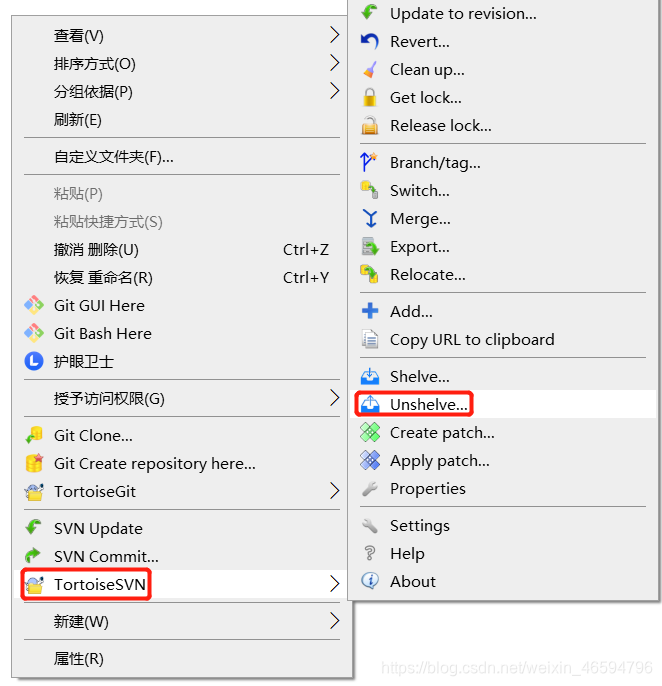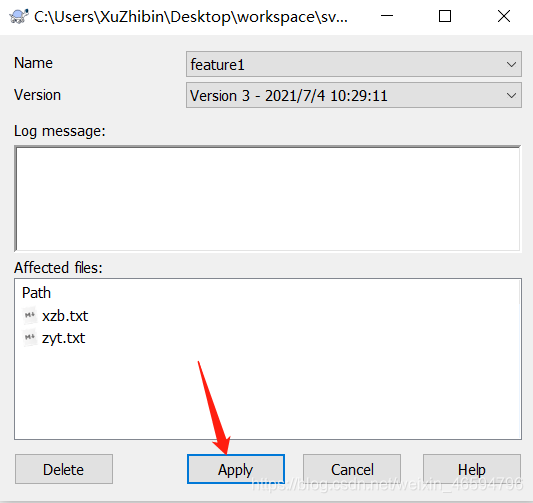【图文详解】入职必备 |
您所在的位置:网站首页 › 小吃加盟模式详解视频教程下载 › 【图文详解】入职必备 |
【图文详解】入职必备
|
文章目录
前言1、SVN简介2、SVN仓库3、SVN客户端4、SVN基础操作5、撤销和恢复6、添加忽略7、解决冲突8、分支9、代码暂存
前言
又是一年毕业季,不少小伙伴纷纷入职,我也找到了理想的工作。 正式进入公司后并不会像我们自学时自己一个人随心所欲地写代码,需要我们和同事进行协同开发,此时代码管理工具是必不可少的,目前常用的两款工具是:SVN 和 Git,今天我们就来学习一下SVN的使用! 该技术博客是关于B站SVN视频教程的笔记总结,希望能为大家带来帮助,视频链接如下: https://www.bilibili.com/video/BV1k4411m7mP?p=5&share_source=copy_web 相关文章推荐: Git/Github操作指南 1、SVN简介SVN是什么 代码版本管理工具它能记住你每一次的代码修改查看所有的修改记录恢复到任何历史版本恢复已经删除的文件SVN相比于Git的优势 SVN使用简单,上手快目录级权限控制,企业安全必备子目录Checkout,减少不必要的文件检出主要应用场景 开发人员用来做代码的版本管理工具用来存储一些重要的文件,比如合同公司内部文件共享,并且能按照目录划分权限 2、SVN仓库仓库推荐使用:SVN桶,目前最好用的SVN服务,网址如下: https://svnbucket.com 3、SVN客户端客户端推荐使用:TortoiseSVN,安装方式如下: 打开网址https://svnbucket.com,注册登录账号点击下载SVN客户端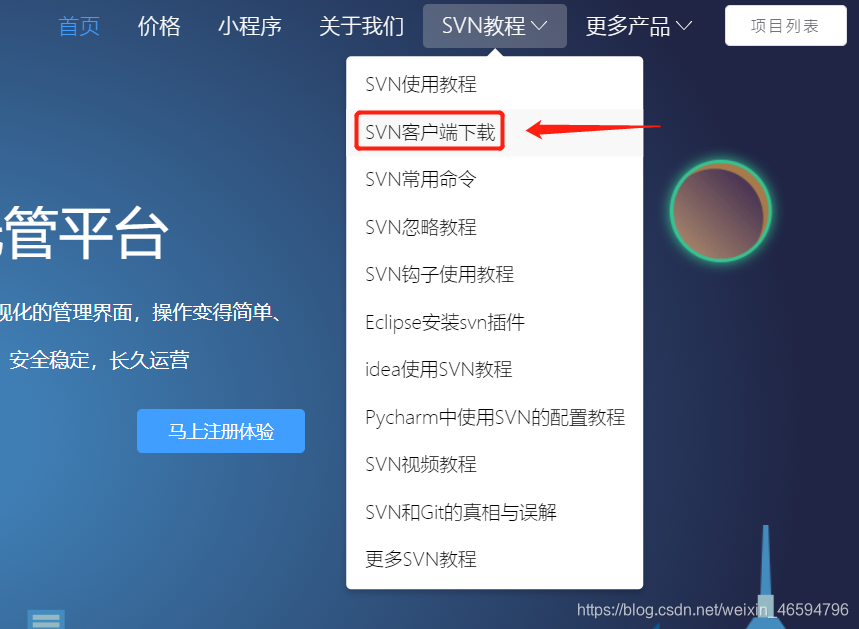 点击官网下载 点击官网下载 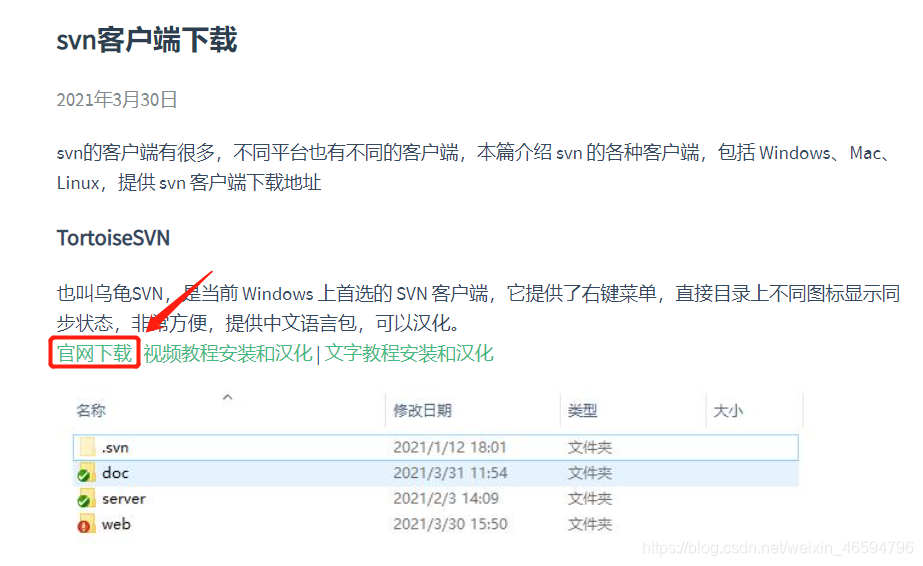 点击按钮,就自动进行下载了 点击按钮,就自动进行下载了  下载完成后,进行安装,无脑下一步就安装成功了(可以选择安装路径) 下载完成后,进行安装,无脑下一步就安装成功了(可以选择安装路径) 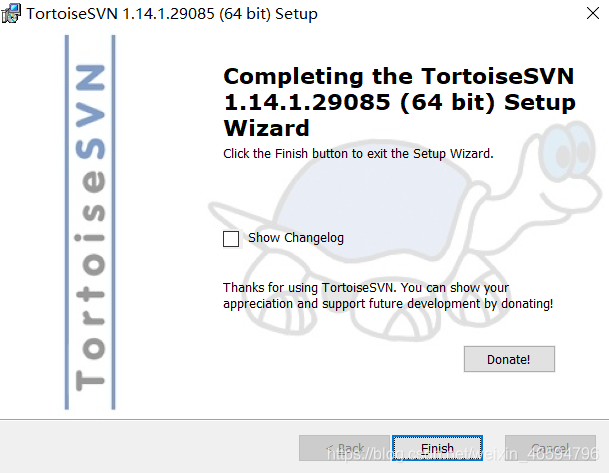 4、SVN基础操作
4、SVN基础操作
首先我们需要创建一个SVN项目: 然后我们在桌面上创建文件夹:workspace 进入到workspace文件夹中,鼠标单击右键,单击SVN Checkout…
提交操作演示完毕后,也可以对提交的文件内容进行修改,首先我将xzb.txt文件中的内容进行修改,此时文件就会变红: 撤销操作第一种情况:首先我们将xzb.txt内容进行修改,文件就变成红色的,此时如果我们想撤销刚刚的修改操作,可以直接在修改的文件上鼠标右键,单击 TortoiseSVN——>Revert… 就可以撤销了! 撤销操作第二种情况:我们将错误的内容提交到仓库中了,此时我们想要撤销,需要先打开日志信息:鼠标右键——>TortoiseSVN——>Show Log
撤销操作第三种情况:我们还可以将提交的错误代码撤销到指定的版本,比如我们想从版本6撤销到版本4,就可以选中版本4,鼠标右键,单击Revert to this revision就本地撤销了,最后需要再次提交才能成功: 有些时候,我们不是所有文件都想要进行提交,此时我们就可以对不想提交的文件添加忽略 我们接下来对zyt.txt文件添加忽略。首先需要选中文件,鼠标右键,点击TortoiseSVN——>Unversion and add to ignore list——>zyt.txt,此时zyt.txt文件上多了个❌标志,说明该文件被忽略了。然后我们进行提交就发现SVN仓库中没有zyt.txt文件了: 上述添加忽略的方式同时也是删除忽略的方式,如果想要将忽略属性删除那就再次执行上述操作! 7、解决冲突什么情况容易发生冲突? 多人修改同一文件同一行无法进行合并的二进制文件怎么避免冲突? 经常update同步他人的代码二进制文件不要多个人同时操作如何解决冲突?(由于该过程需要两台电脑,且很难文字记录,所以提供视频链接) https://www.bilibili.com/video/BV1k4411m7mP?p=5&spm_id_from=pageDriver 8、分支什么时候需要开分支 隔离线上版本和开发版本大功能开发,不想影响别人,自己独立开个分支进行开发SVN经典目录结构 trunk:主干branches:分支tags:标签首先我们在文件夹中创建上述经典目录结构(3个文件夹),将代码文件放到trunk文件夹中,加入我们的主干开发已经完成,准备上线了,我们就可以开个线上版本分支。选中trunk文件夹,鼠标右键,单击TortoiseSVN——>Branch/tag,然后按照下图操作就创建好分支了: 在这里我们的svnbucket-onlinev1.0是线上版本,线上版本出现bug我们就对其进行修改提交,这样对主干没有任何影响。 如果我们想把线上的bug修复操作合并到主干上,就需要将鼠标移动到线上版本,鼠标右键——>TortoiseSVN——>Show log,选中刚刚修改的版本: 接下来我们再创建一个onlinev2.0分支文件,演示一下如何切换分支,选中svnbucket-trunk文件 需要使用代码暂存的场景: 代码修改了很多,突然需要紧急修复一个bug,但是代码并没有写完,不能提交代码重构了很多,突然需要发布新版本,但是代码还跑不起来,不能提交接下来我将文件内容进行修改,然后将文件暂存起来: |
【本文地址】
今日新闻 |
点击排行 |
|
推荐新闻 |
图片新闻 |
|
专题文章 |
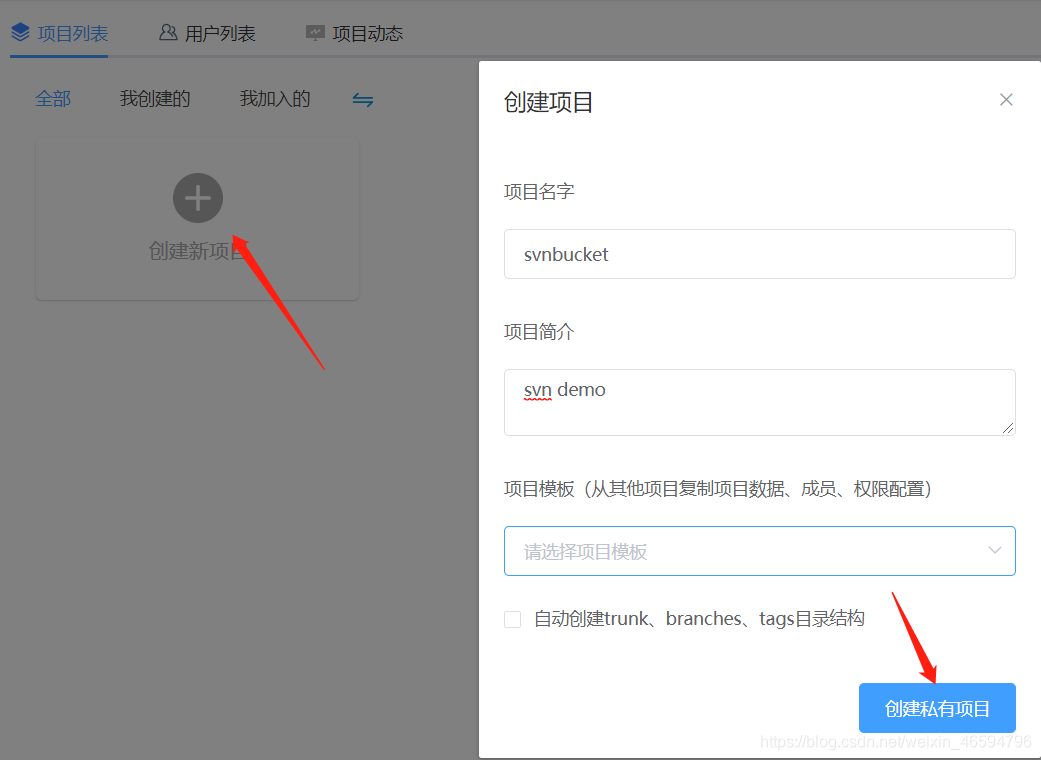
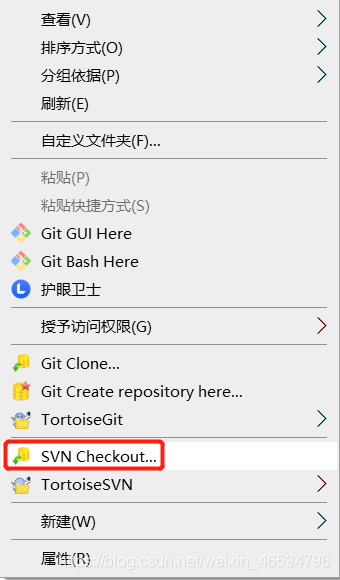 创建一个需要检出的文件夹:
创建一个需要检出的文件夹: 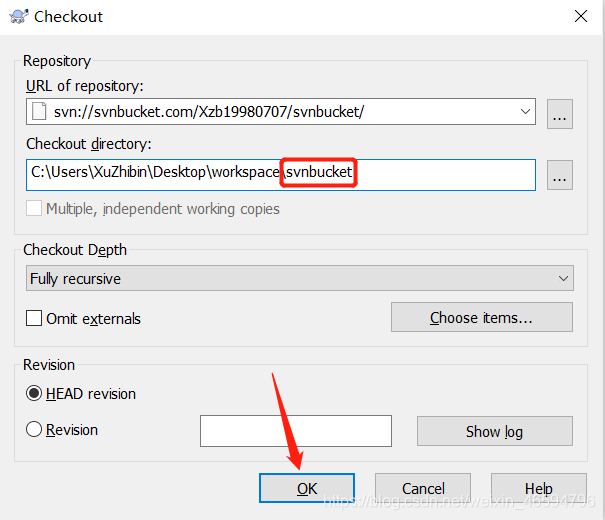 接着,填写刚刚注册时候的用户名和密码:
接着,填写刚刚注册时候的用户名和密码: 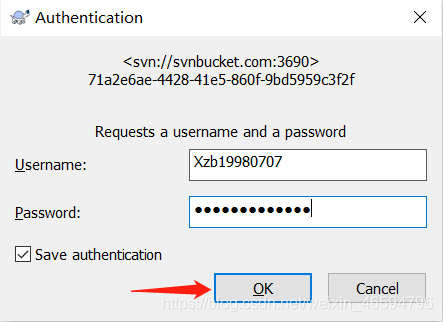 此时,svnbucket文件夹中的文件(代码)都可以提交到服务端
此时,svnbucket文件夹中的文件(代码)都可以提交到服务端 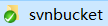 我们在该文件夹中添加两个txt文件,鼠标右键,单击SVN Commit…进行提交
我们在该文件夹中添加两个txt文件,鼠标右键,单击SVN Commit…进行提交 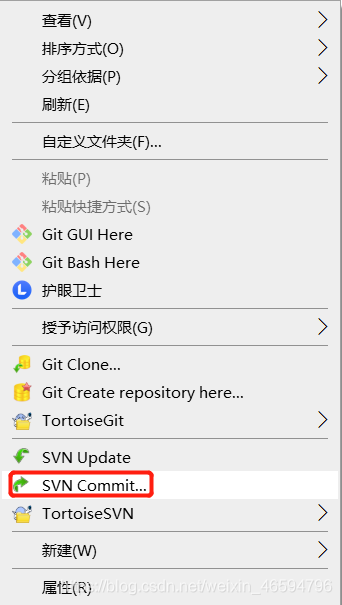
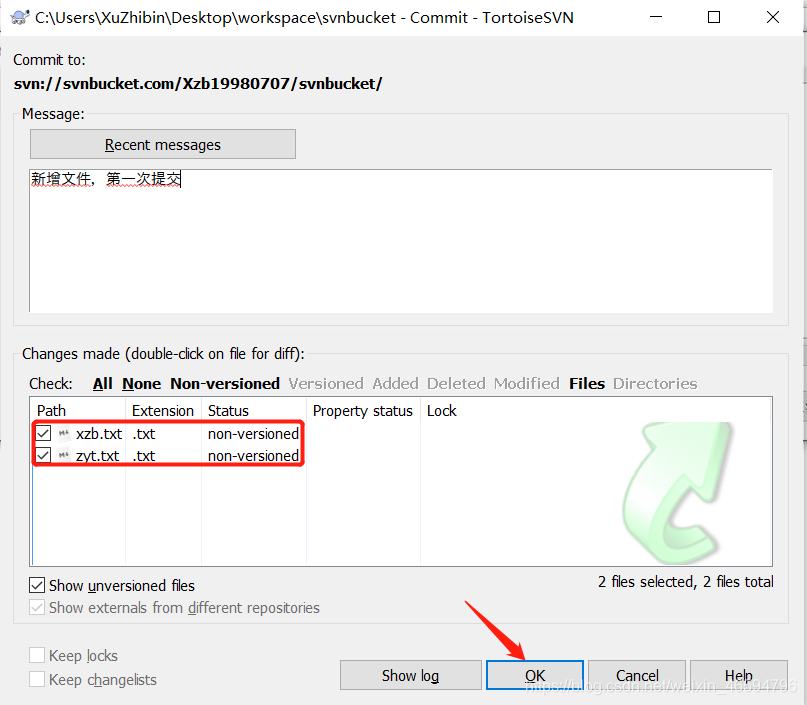 提交之后就可以到SVN仓库中查看提交的内容了:
提交之后就可以到SVN仓库中查看提交的内容了: 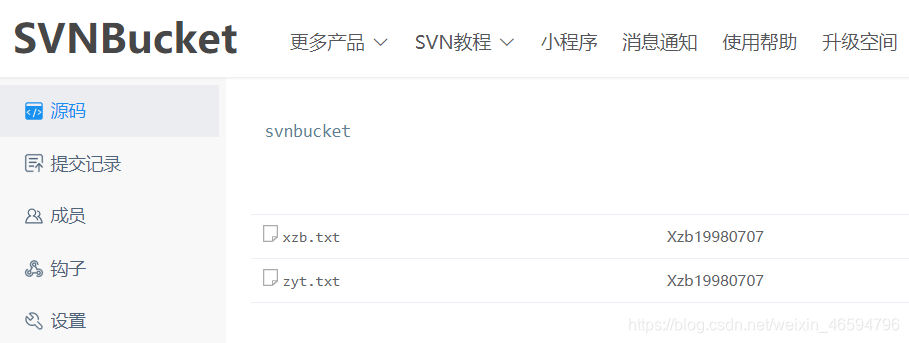
 然后在文件所在页面鼠标右键,单击SVN Commit…(提交之前单击SVN Update先进行更新,这样可以避免冲突)
然后在文件所在页面鼠标右键,单击SVN Commit…(提交之前单击SVN Update先进行更新,这样可以避免冲突) 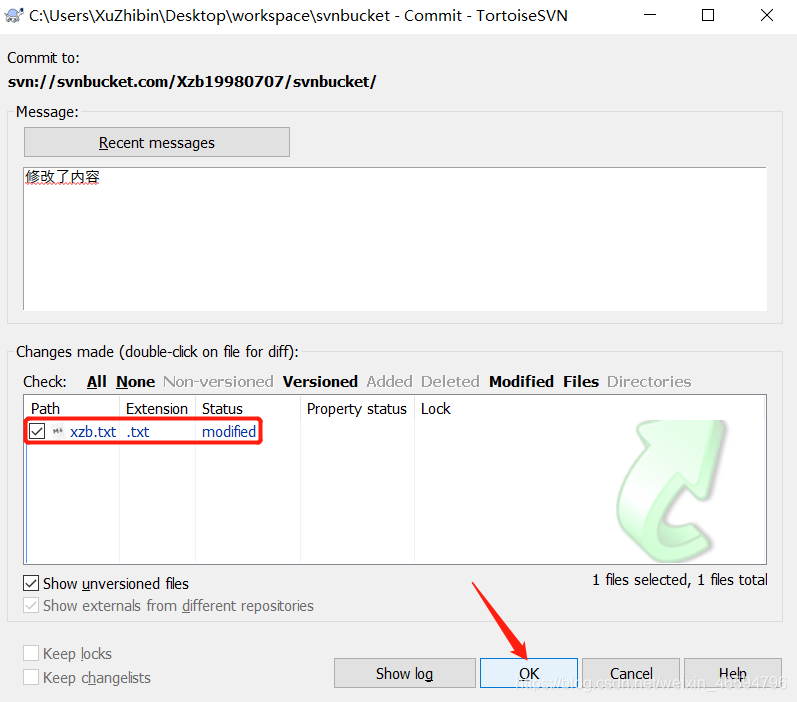 此时我们去SVN仓库查看xzb.txt文件,发现内容修改成功!
此时我们去SVN仓库查看xzb.txt文件,发现内容修改成功!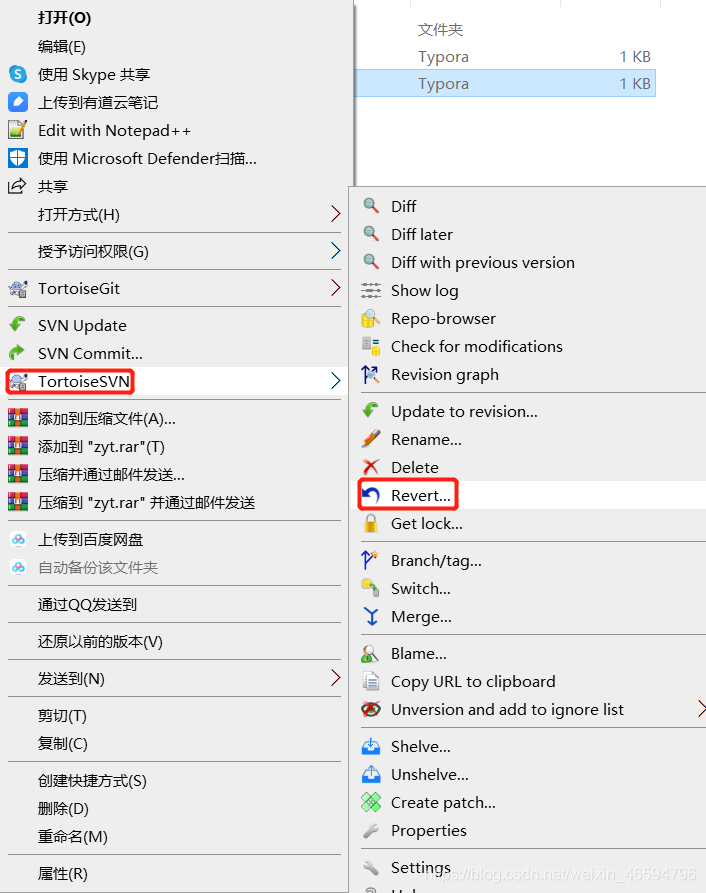

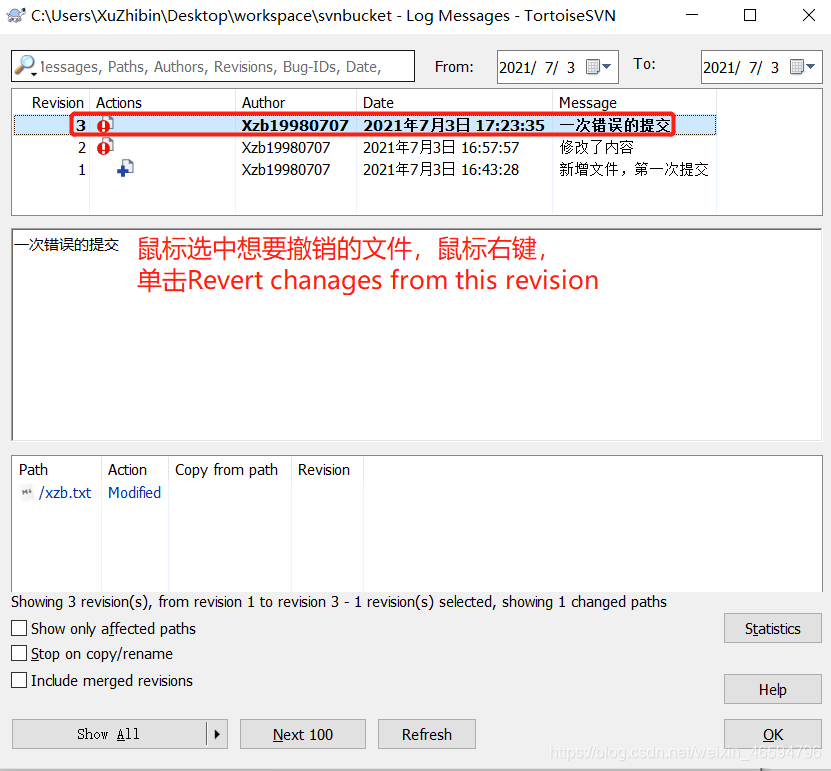 此时这次撤销操作只是在本地撤销,还需要提交到服务端,这样才算真正撤销成功了!
此时这次撤销操作只是在本地撤销,还需要提交到服务端,这样才算真正撤销成功了!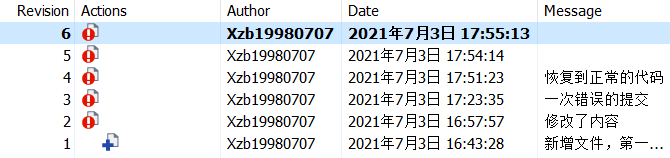
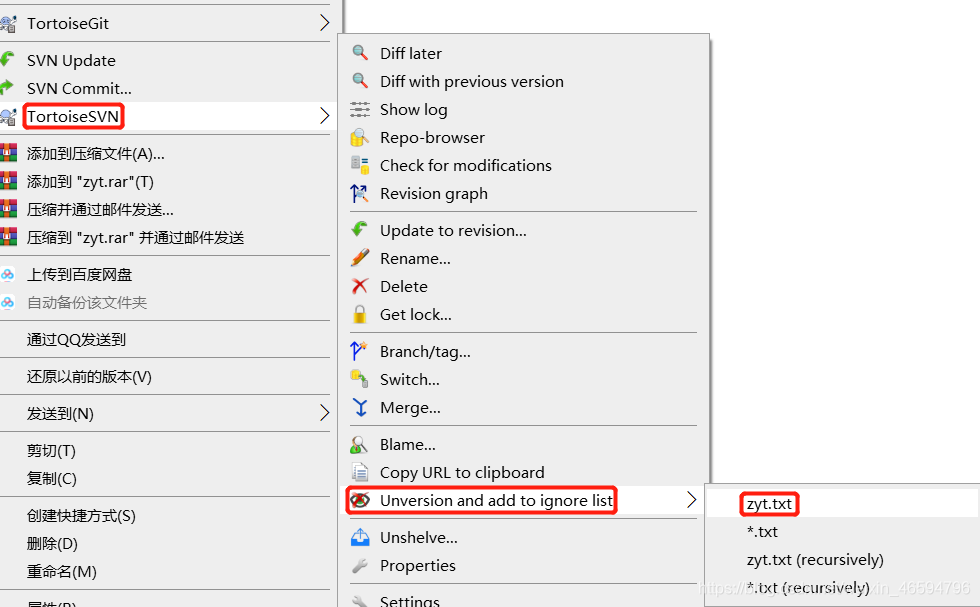
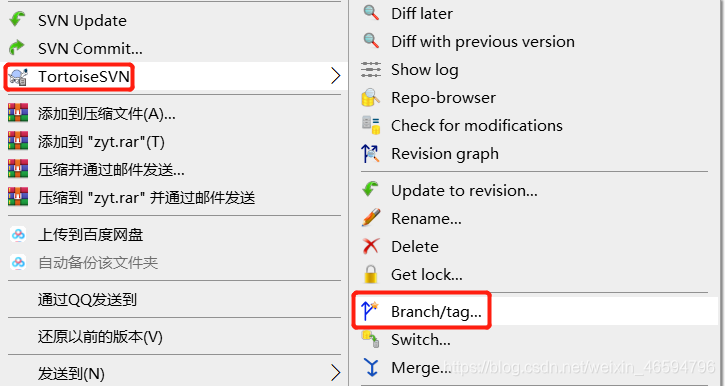
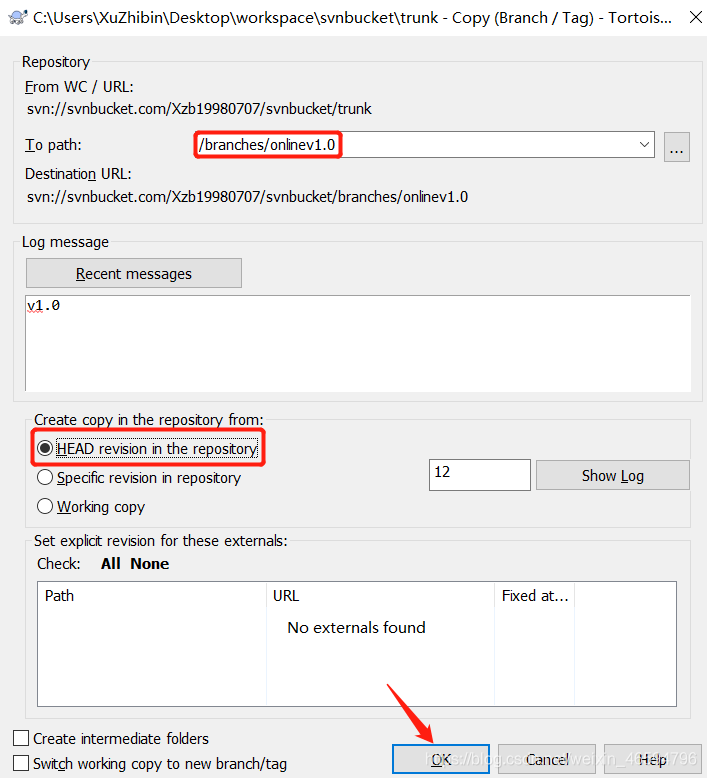 此时我们更新一下,就会发现branches中出现了分支,接着我们把onlinev1.0和trunk文件重新检出到workspace文件夹中,鼠标右键查看属性就能得到这两个文件的URL:
此时我们更新一下,就会发现branches中出现了分支,接着我们把onlinev1.0和trunk文件重新检出到workspace文件夹中,鼠标右键查看属性就能得到这两个文件的URL: 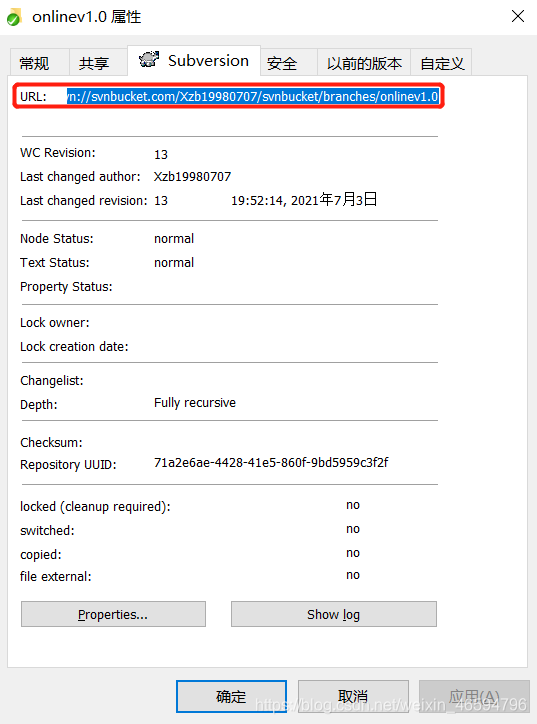 然后根据URL 检出SVN Checkout… 到workspace文件夹下,将svnbucket文件夹删除后,我们只有一个主干和一个分支:
然后根据URL 检出SVN Checkout… 到workspace文件夹下,将svnbucket文件夹删除后,我们只有一个主干和一个分支: 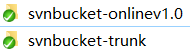 此时主干和分支的修改操作,相互之间并没有影响!
此时主干和分支的修改操作,相互之间并没有影响!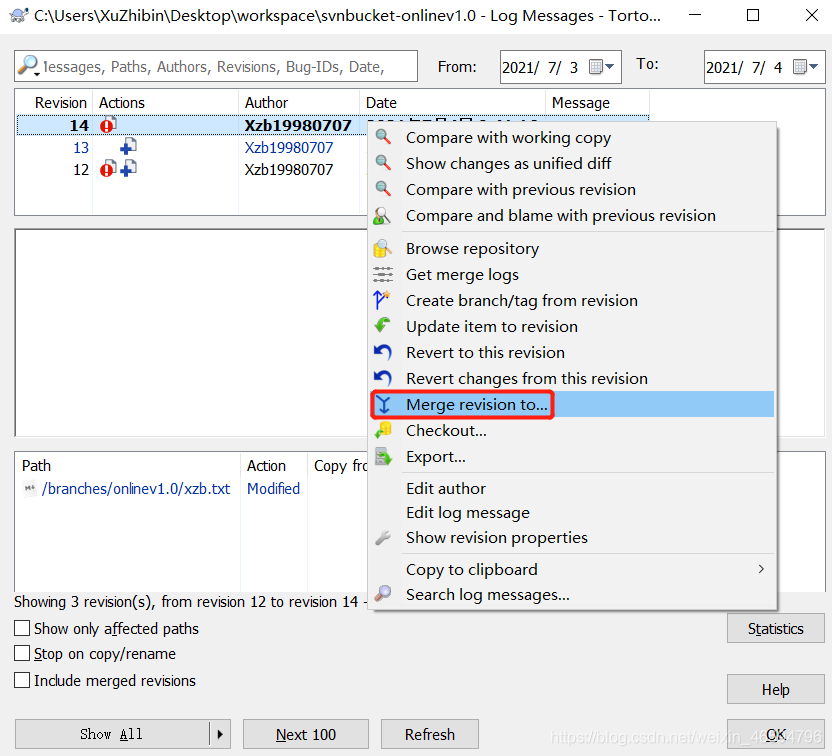 将此版本合并到svnbucket-trunk,这样就合并完成了!
将此版本合并到svnbucket-trunk,这样就合并完成了!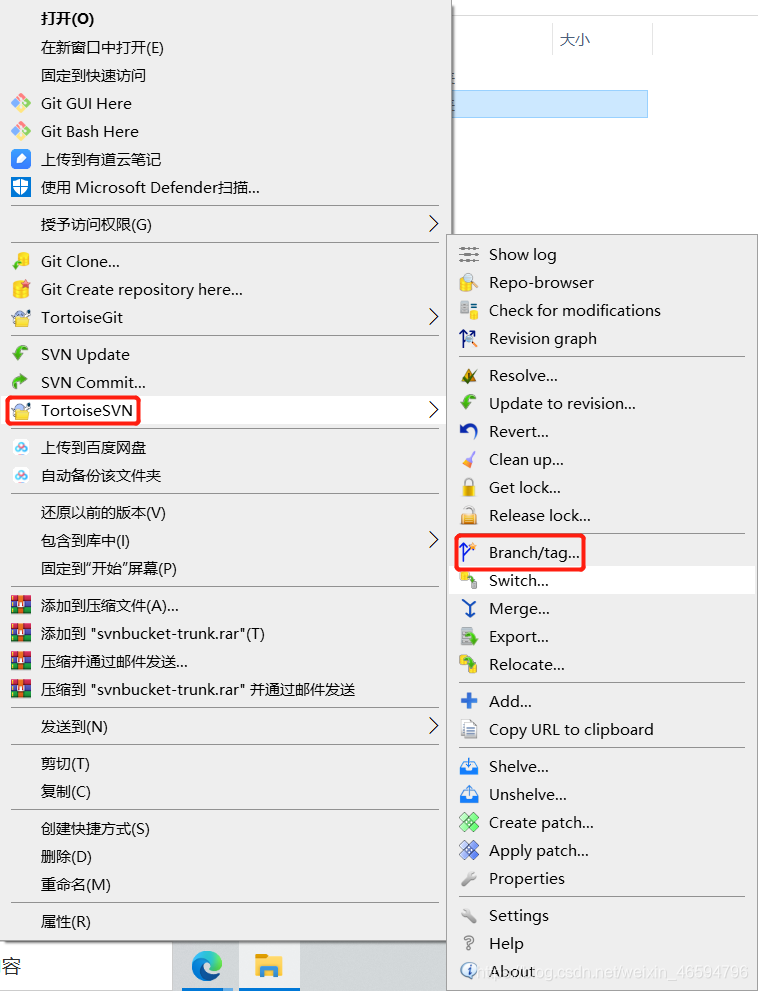
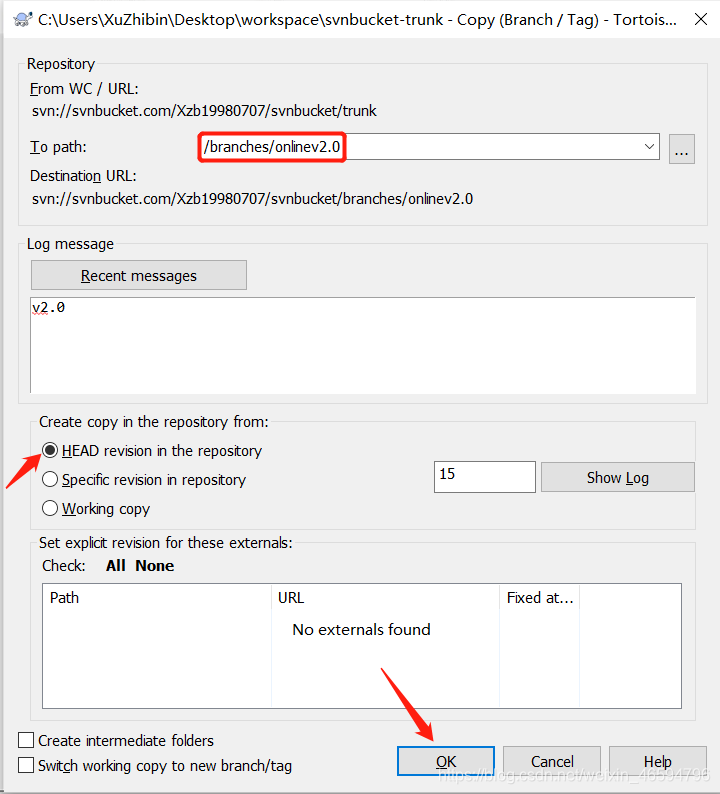 此时另一个分支创建完成了,接下来我们从1.0分支切换到2.0分支:
此时另一个分支创建完成了,接下来我们从1.0分支切换到2.0分支: 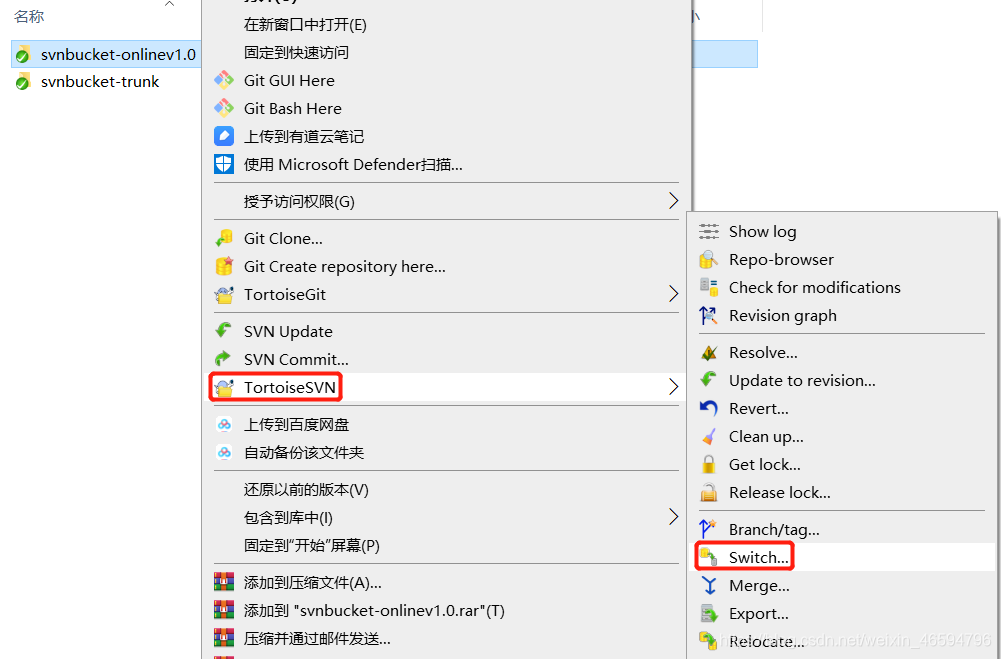
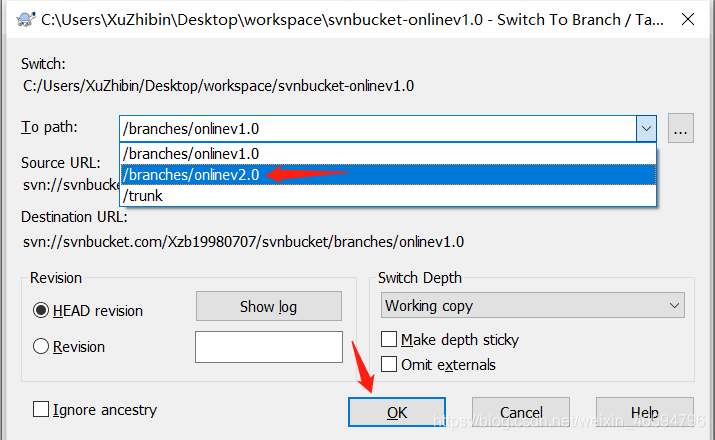
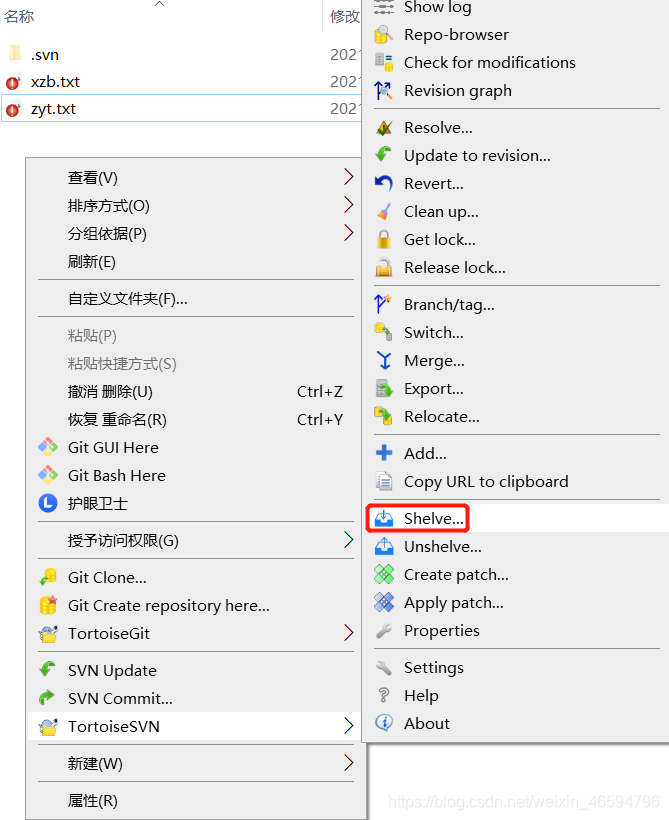
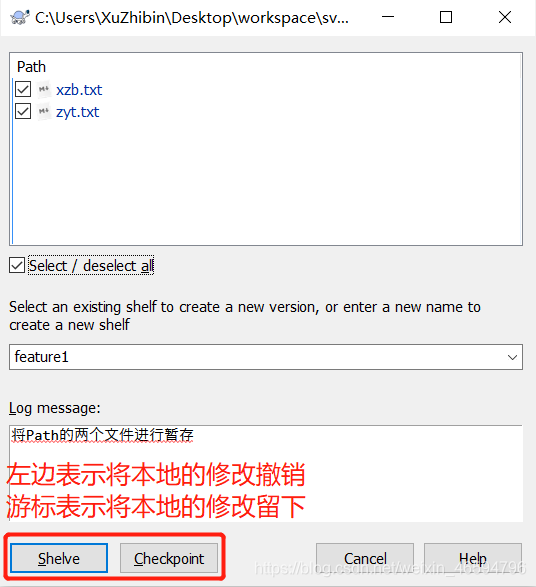 取消暂存的方式也很简单:
取消暂存的方式也很简单: